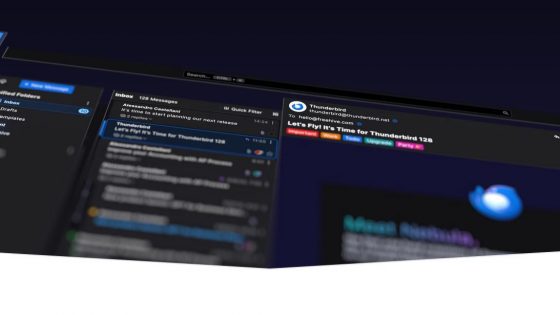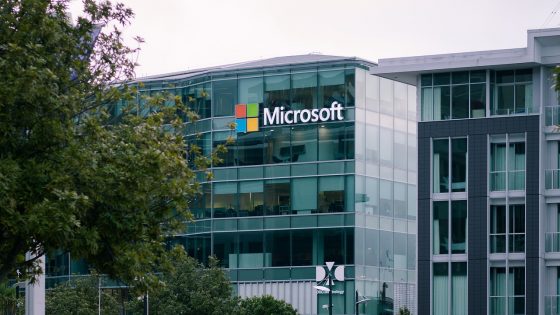Les meilleurs programmes pour relancer votre ordinateur Windows
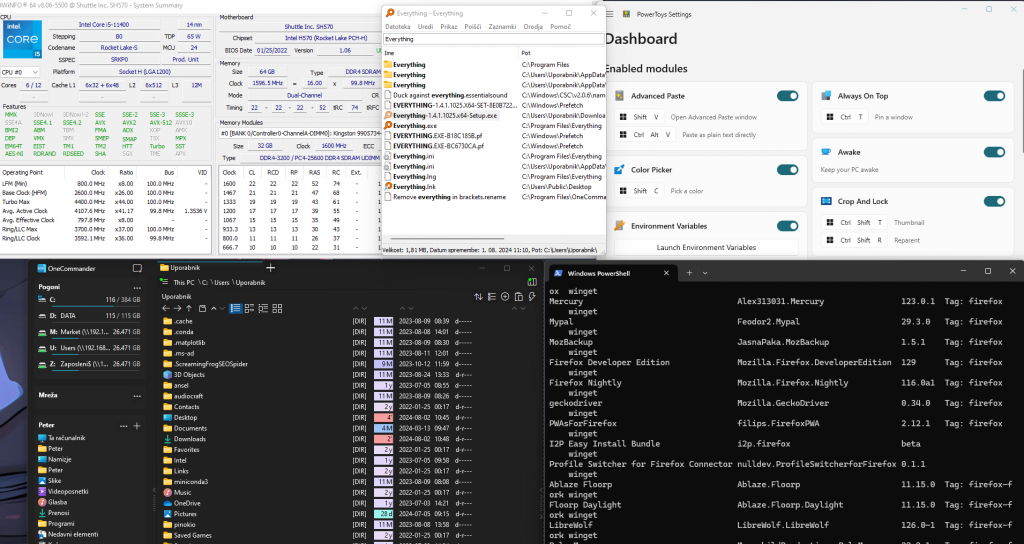
Nous ne sommes pas fans d’un système déjà saturé comme Windows 11 qui est en outre surchargé de programmes inutiles. Vous pouvez vous retrouver avec une pure confusion et d'innombrables programmes qui démarrent lorsque vous allumez votre ordinateur, volant des ressources système précieuses et écrivant constamment des données sur le disque, ce qui peut réduire la durée de vie du SSD.
Nous avons rassemblé quelques programmes que nous utilisons nous-mêmes au travail ou à la maison, et des programmes que nous avons testés à l'initiative des utilisateurs.
Surveillez ce qui se passe sur votre ordinateur
Quelle quantité de RAM est actuellement utilisée ? Quelle est la charge des cœurs de processeur et de la carte graphique ? Quelles sont les températures ? Tout cela et bien plus encore peut être surveillé assez facilement dans de nombreux programmes qui le permettent. L'un des meilleurs est le programme gratuit HWiNFO, qui peut vous révéler en détail ce qui se passe à l'intérieur du boîtier de l'ordinateur. Si vous ne poussez jamais votre ordinateur à ses limites ou si vous ne l'utilisez que pour naviguer et regarder des vidéos, vous n'avez aucune raison de surveiller les performances des composants clés, sauf si vous pensez que quelque chose ne va pas avec votre ordinateur. Sinon, vous ne pouvez pas surcharger l'ordinateur de vos tâches au point de devoir surveiller les températures, les capacités utilisées, etc.
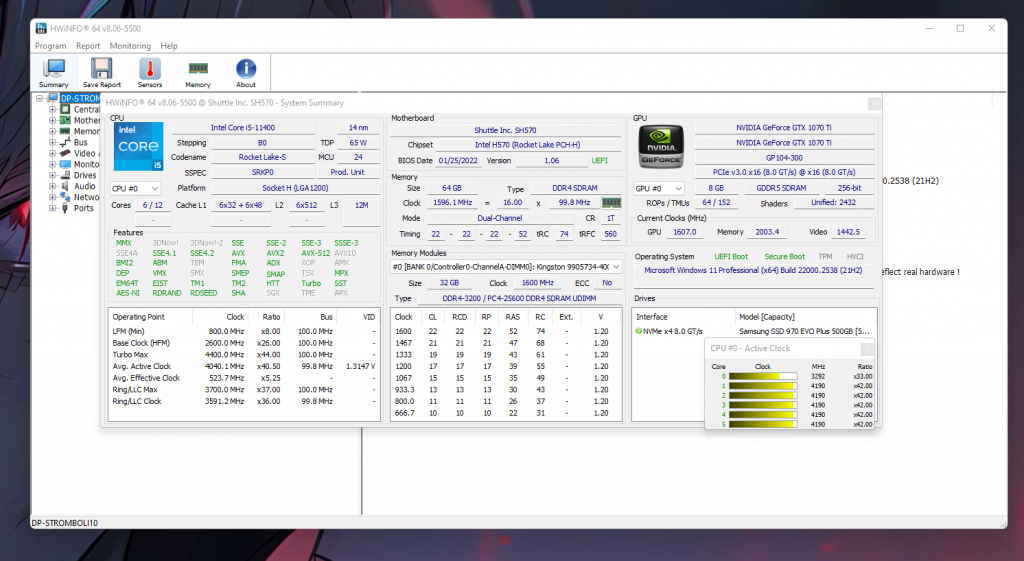
Pour ceux qui jouent à des jeux exigeants ou utilisent des programmes exigeants, HWiNFO est un excellent outil pour analyser les performances de l'ordinateur. Vous aurez un aperçu de la façon dont le matériel est utilisé, des pourcentages d'utilisation pour chaque cœur, de la carte graphique, de la RAM et de toutes les températures. Une surveillance régulière de toutes ces données peut conduire à une détection rapide des problèmes et au maintien à long terme de la santé globale de l'ordinateur.
Les joueurs peuvent également installer MSI Afterburner, qui peut vous montrer, entre autres, le nombre moyen d'images par seconde (fps) et toutes les autres données clés sur les performances des composants dans les jeux.
Recherche de fichiers plus simple et plus précise
Défaut Chercheur sous Windows 11, il est pour le moins moyen, dans certains domaines encore pire que ses prédécesseurs. Ils ont supprimé un certain nombre de fonctionnalités intéressantes des versions précédentes, telles que les onglets, et la recherche de fichiers ne s'est pas non plus améliorée depuis un certain temps. Nous avons eu trop de cheveux gris en recherchant le fichier en question ou en naviguant dans plusieurs dossiers.
Programme Tout cela n'a pas l'air attrayant, mais c'est le meilleur pour la recherche. Après l'indexation initiale, vous trouverez des fichiers avec n'importe quel mot-clé en moins d'une seconde. Nous ne pouvons pas en dire assez et c'est l'une des meilleures alternatives à Windows Search.
UnCommandant peut complètement remplacer la valeur par défaut Chercheur. C'est mieux à tous points de vue. Nous pouvons visualiser plusieurs dossiers en même temps, la recherche est plus rapide et plus intuitive, il dispose d'un aperçu des fichiers, d'un bon filtrage et bien plus encore. Il existe une version gratuite pour un usage domestique, mais ils ont également une version payante pour les professionnels, ce qui est inutile pour la plupart.
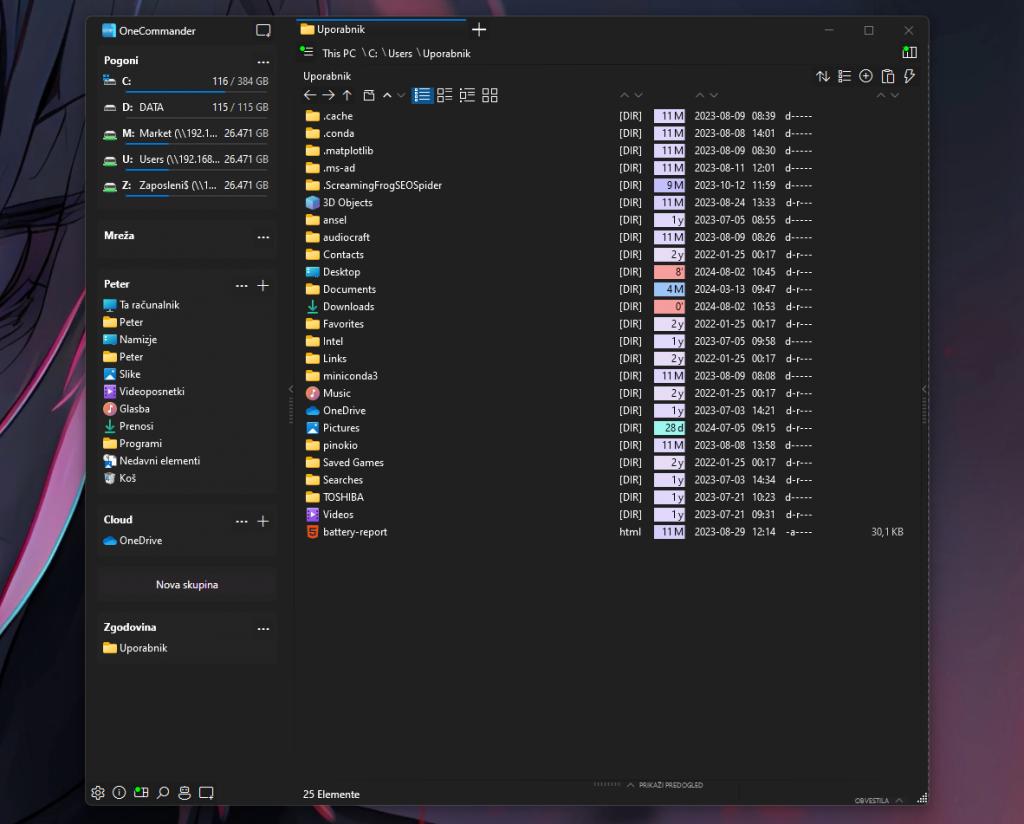
Nous avons également entendu beaucoup de bonnes choses sur le Père Opus Annuaire. Nous avons profité de l’essai gratuit de 30 jours et comprenons pourquoi il est populaire. Onglets, possibilité de prévisualiser toutes les données, recherche indexée, plusieurs fonctions copier/coller, excellent filtrage et la liste est longue. Le seul problème c'est que le prix est assez élevé et en plus la licence n'est pas à vie mais annuelle. Pour un usage domestique, les deux ci-dessus sont meilleurs.
Des dossiers il est également payant (9 €) et c'est pourquoi nous ne le classons pas plus haut, même s'il offre des fonctionnalités similaires aux candidats ci-dessus. Mais c’est sans aucun doute un meilleur explorateur que celui par défaut de Windows 11.
Si vous voulez prendre votre retraite pour toujours Un chercheur, vous devrez définir le nouvel éditeur et chercheur de fichiers par défaut. Si vous installez simplement le programme, il s'ouvrira toujours dans la recherche Chercheur. Le processus n'est pas facile car après toutes ces années, Microsoft n'a pas facilité le changement d'explorateur. Certains programmes, comme OneCommander, ont une fonction qui édite pour nous tout ce qui est nécessaire dans le registre, mais nous vous recommandons quand même de faire une sauvegarde avant de le faire.
Ninite et Winget
Parfois, nous souhaitons installer plusieurs programmes en même temps, notamment après une nouvelle installation de Windows. Plus tard, tous ces programmes doivent être mis à jour, ce qui prend du temps. Ninite est un programme gratuit qui nous permet de cocher les programmes que nous voulons installer. Le téléchargement de programmes supplémentaires est automatique et d'autres mises à jour sont également effectuées en arrière-plan.
Son inconvénient est une sélection limitée de programmes, donc Winget (Windows Package Manager) est une solution encore meilleure, mais il ne dispose pas d'une interface graphique aussi transparente et nécessite une certaine connaissance de l'utilisation du terminal Windows. Cela semble difficile, mais en réalité, vous maîtriserez très rapidement quelques commandes de base.
Exemple rapide : Exécuter Terminal, tapez la commande recherche d'ailes 'nom du programme', Par exemple recherche Winget 'équipes Microsoft'. Vous obtiendrez une liste des versions disponibles, y compris la version bêta, la version développeur, etc. Il est préférable de sélectionner la version stable et de l'installer à l'aide de la commande Winget installer Microsoft.Teams ou le nom du programme que vous souhaitez installer. Dans la dernière colonne, vous verrez également la source à partir de laquelle le programme sera installé.
Ce n'est pas si grave, n'est-ce pas ?
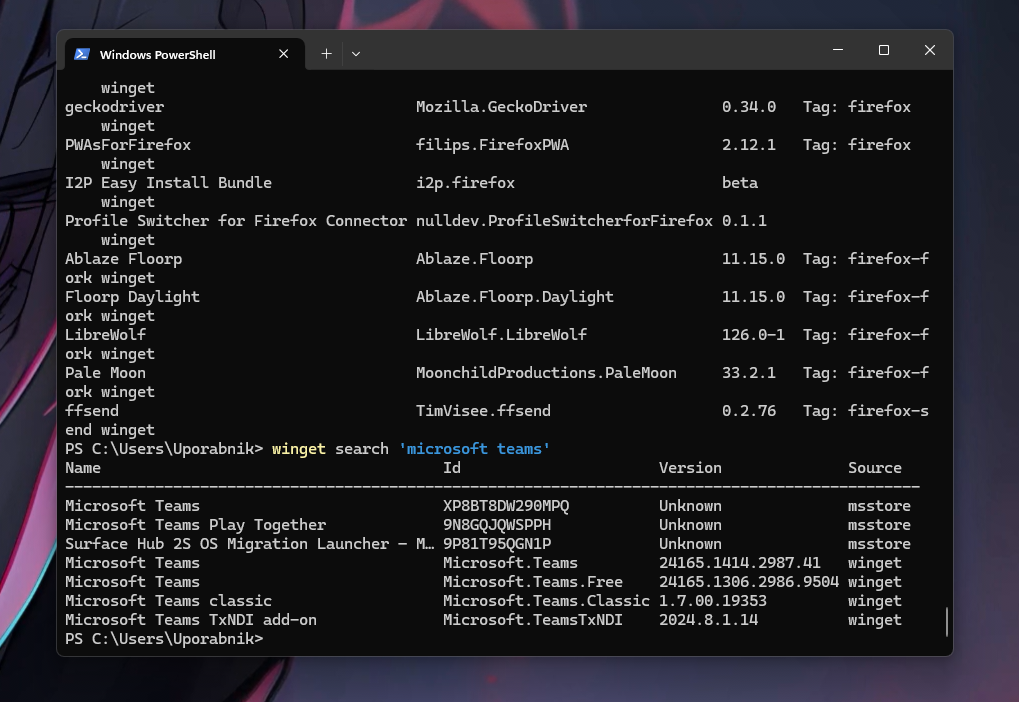
Windows a plusieurs atouts dans sa manche – PowerToys
Qui aurait pensé que le meilleur booster Windows était déjà disponible dans Windows. PowerToys est un ensemble d'outils qui s'appuient sur les fonctionnalités Windows existantes. Que peut-il faire? Nos outils les plus populaires sont :
- Coller avancé – Lors de la copie d'éléments, nous pouvons accéder à plusieurs fonctions de collage avec le raccourci Shift + Windows + V, il y a aussi un champ où nous pouvons indiquer à l'intelligence artificielle ce que nous voulons faire avec l'élément copié. Par exemple, vous avez capturé une capture d’écran d’un texte dans une langue étrangère. Avant de le coller, vous pouvez demander à l'IA de traduire le texte en slovène ou d'en faire un résumé. Malheureusement, vous aurez besoin d'une clé API d'OpenAI pour la fonctionnalité IA.
- Image Resizer - Un outil extrêmement utile qui nous permet d'ajuster la taille/résolution de n'importe quelle image en quelques clics.
- FancyZones - Création de plusieurs dispositions de fenêtres différentes et uniques, particulièrement pratique lors de l'utilisation de plusieurs moniteurs.
- Toujours visible – Pratique si vous souhaitez toujours avoir une fenêtre au premier plan.
PowerToys est gratuit et nous le recommandons à tous ceux qui en ont assez de Windows 11 par défaut. Le programme est disponible sur le Microsoft Store et sur GitHub.
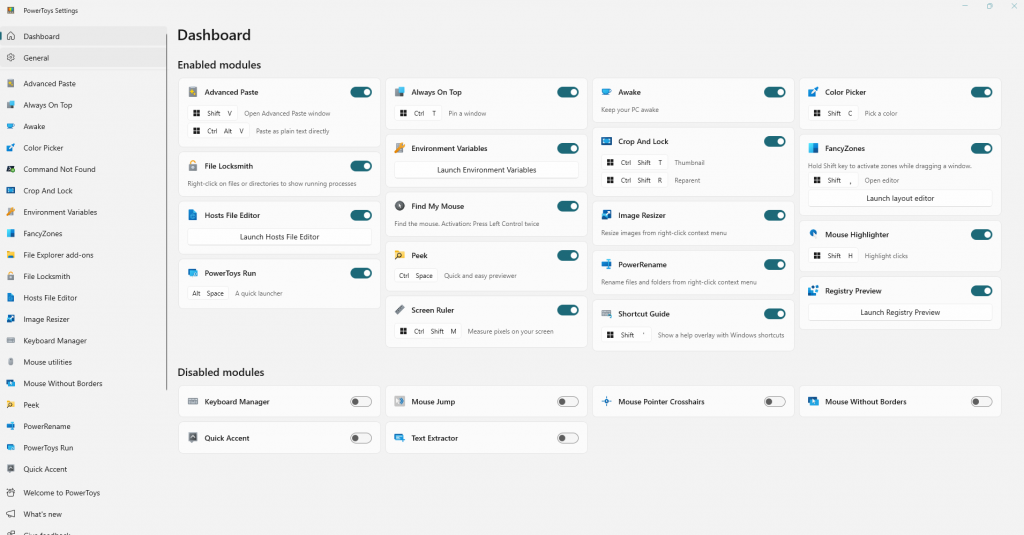
Enlever le couvercle
Windows 11 est préinstallé avec de nombreux programmes dont vous n'aurez peut-être pas besoin. Chaque fabricant en ajoute généralement quelques-uns supplémentaires, et nous nous retrouvons avec une douzaine de programmes ou plus que nous n'utilisons jamais. Ces déchets peuvent être supprimés avec Winget ou avec un programme dédié. Nous avons testé O&O AppBuster, qui peut supprimer presque tous les programmes, même ceux qui ne peuvent pas être supprimés depuis le panneau de configuration de l'ordinateur.
Tout pour le son
Égaliseur APO est un autre outil davantage destiné aux utilisateurs expérimentés qui souhaitent personnaliser leur son dans les moindres détails. Nous le recommandons uniquement à ceux qui savent faire fonctionner un égaliseur et qui connaissent bien leur matériel audio. Souvent utilisé avec l'interface Peace.
Pour l'utilisateur moyen, les paramètres par défaut sont suffisants.
Quelques autres programmes remarquables :
- Mode nuit automatique - Application plus détaillée des modes sombre et clair
- LocalSend - Transfert de fichiers facile entre le téléphone et l'ordinateur
- SidebarDiagnostics - Afficher les informations clés sur l'ordinateur dans une barre latérale, similaire à HWiNFO
- Windhawk - Un programme avec lequel nous pouvons gérer presque tout sous Windows. Il dispose d'une communauté fidèle qui publie régulièrement de nouvelles configurations pour vous aider à personnaliser.
- StartAllBack - Améliore la barre des tâches, restaure les fonctions du menu d'options (clic droit sur un fichier), modifie la disposition du menu Démarrer, et plus encore.